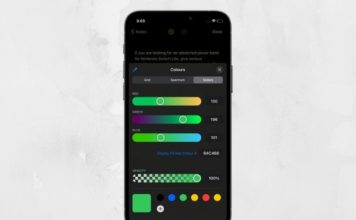كيفية تمكين الحظر التلقائي للصور في Gmail على iPhone و iPad
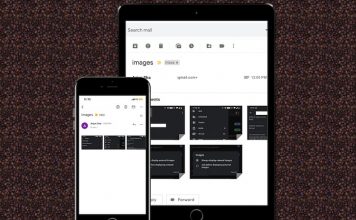
عندما يكون هناك تهديد مستمر لأمن المعلومات الحساسة ، يجب أن تكون الحماية الإضافية ضد مرسلي البريد العشوائي والمتسللين دائمًا هي السبيل للذهاب. في خلفية الطلب المتزايد باستمرار على تحسين الأمان والخصوصية ، اتخذت Google العديد من الخطوات البارزة مثل تقديم ميزة المراسلة الخاصة داخل صور Google والسماح لمستخدمي iOS بتمكين الحظر التلقائي للصور في Gmail على iPhone و iPad. تجدر الإشارة مقدمًا إلى أن ميزة حظر الصور موجودة على إصدارات Android والويب من تطبيق Gmail لبعض الوقت ، على عكس نظير iOS. لذلك ، إنه إصدار متأخر نوعًا ما على إصدار iOS من التطبيق. متأخراً أفضل من عدمه ، دعنا نتوجه إلى الدليل لنرى كيف يعمل!
كيفية منع Gmail من تحميل الصور المرفقة تلقائيًا على iPhone و iPad
يتتبع العديد من عملاء تتبع البريد الإلكتروني وقت فتح بريد إلكتروني وعرضه باستخدام صور صغيرة وغير مرئية. يفتحون البوابة للميزات الغازية مثل “إيصالات القراءة” وتتبع الموقع. بشكل افتراضي ، يقوم تطبيق Gmail تلقائيًا بتحميل الصور المرفقة حتى يتمكن المستخدمون من مشاهدتها دون أي انتظار. من منظور الراحة ، إنه مفيد. لكن من وجهة نظر أمنية ، الأمر ليس كذلك. لحسن الحظ ، هناك طريقة لإيقاف Gmail تمامًا من تحميل الصور الخارجية تلقائيًا.
1. قم بتشغيل تطبيق Gmail على جهاز iPhone أو iPad ، ثم انقر فوق رمز القائمة في الزاوية العلوية اليسرى من الشاشة.
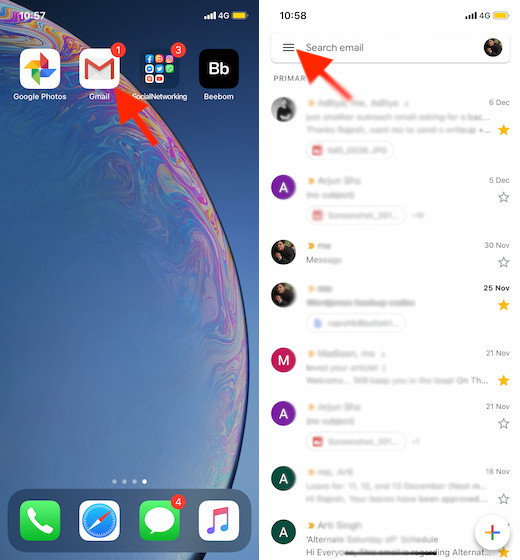
2. الآن ، قم بالتمرير لأسفل وانقر على الإعدادات.
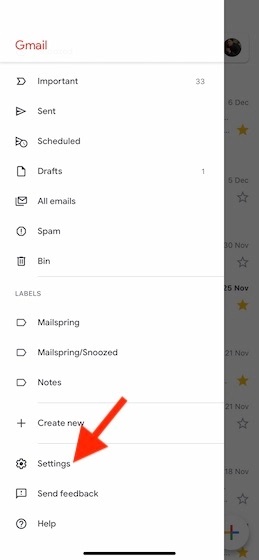
3. بعد ذلك ، انقر فوق حساب Google الخاص بك في الأعلى.
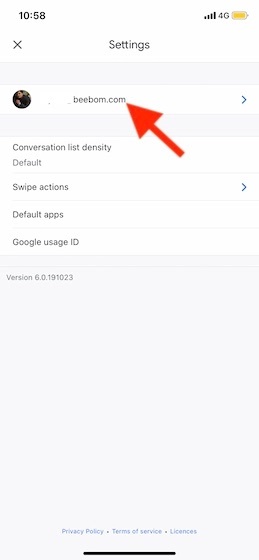
4. بعد ذلك ، اضغط على خيار الصور .
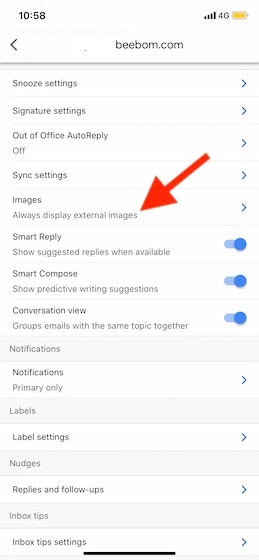
5. أخيرًا ، حدد الخيار “السؤال قبل عرض الصور الخارجية” .
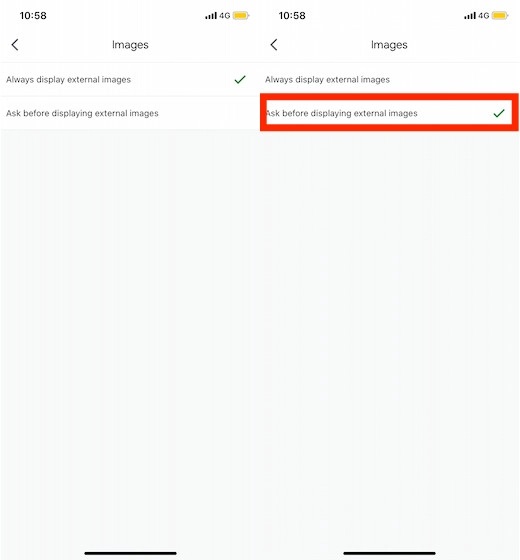
هذا هو! الآن ، اخرج من الإعدادات. لن يعرض Gmail الصور المرفقة تلقائيًا بعد الآن.
إذا حدث عكس ذلك ، فكل ما عليك فعله هو العودة إلى نفس الإعداد واختيار خيار عرض الصور الخارجية دائمًا في النهاية.
ملحوظة:
- تتشابه عملية تشغيل ميزة حظر الصور في Gmail على أجهزة Android تمامًا. ما عليك سوى النقر على زر القائمة أعلى يسار الشاشة> الإعدادات> حسابك> الصور. أخيرًا ، اختر خيار السؤال قبل عرض الصور الخارجية في النافذة المنبثقة.
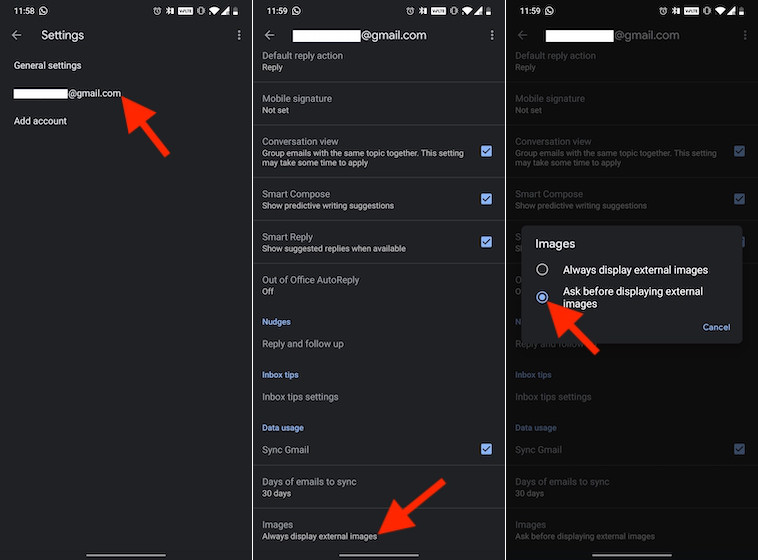
- لإعداد حظر الصور في Gmail على الويب ، انقر فوق رمز الترس في الزاوية اليمنى العليا> الإعدادات.
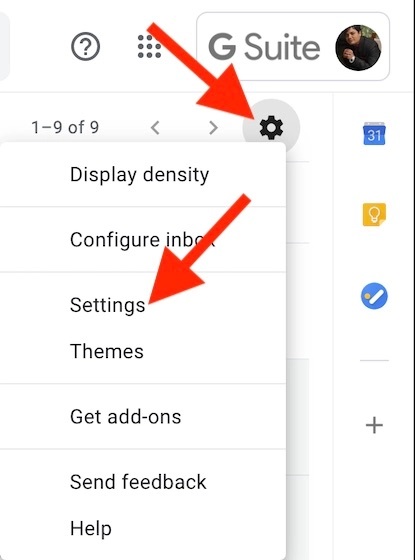
- في قسم الصورة ، تأكد من تحديد الخيار “السؤال قبل عرض الصور الخارجية” .
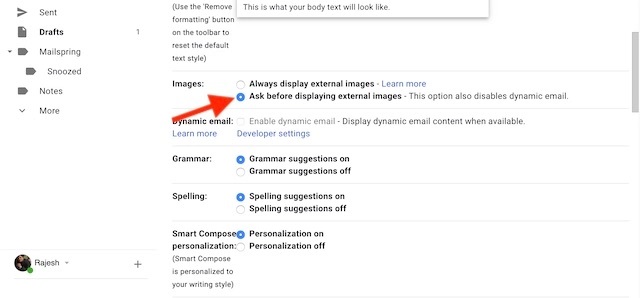
قم بتشغيل الحظر التلقائي للصور في Gmail عبر الأجهزة
إذن ، هذه هي الطريقة لمنع تطبيق Gmail من عرض الصور المرفقة تلقائيًا. بالنظر إلى مدى أهمية تعزيز الأمان والخصوصية في عصر أصبح فيه القرصنة والجرائم الإلكترونية أمرًا سائدًا اليوم ، فهو تطبيق مدروس جيدًا في تطبيق البريد الإلكتروني . ما رأيك في هذه الميزة التي تشتد الحاجة إليها؟ اسمحوا لنا أن نعرف في التعليقات أدناه.